Ứng dụng Document Lock trên Windows sẽ tăng cường bảo mật dữ liệu trên máy tính, thông qua cơ chế mã hóa dữ liệu hoặc thư mục. Người dùng chỉ cần đưa dữ liệu muốn bảo mật vào Document Lock và tiến hành đặt mật khẩu để khóa dữ liệu lại. Khi cần truy cập thì phải nhập đúng mật khẩu khóa dữ liệu. Dưới đây là hướng dẫn sử dụng Document Lock bảo mật dữ liệu.
Cách bảo mật dữ liệu bằng Document Lock
Bước 1:
Trước hết bạn tải ứng dụng Document Lock cho máy tính theo link dưới đây. Sau đó bạn cài đặt ứng dụng trên máy tính để sử dụng.
Bước 2:
Trong giao diện ứng dụng, bạn nhấn chọn vào nút Lock để bắt đầu quá trình mã hóa tệp tin hoặc thư mục. Đầu tiên bạn chọn File hoặc Folder để thực hiện khóa dữ liệu. Tại mục Output, nhấn vào Output Folder để chọn thư mục mà bạn muốn lưu tệp hoặc thư mục sau khi mã hóa. Tại Password bạn nhập mật khẩu để khóa dữ liệu lại.
Cuối cùng nhấn Lock để thực hiện khóa dữ liệu.
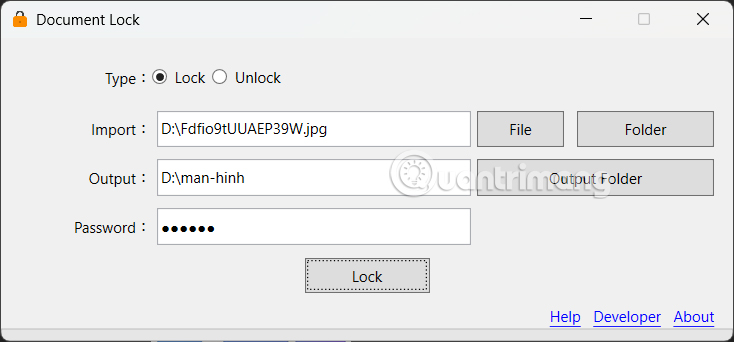
Bước 3:
Chúng ta được cảnh báo về việc sao lưu dữ liệu khi thực hiện khóa bằng Document Lock. Nếu mất mật khẩu thì không thể khôi phục được dữ liệu đã khóa. Đồng ý thì nhấn Yes để thực hiện mã hóa dữ liệu.
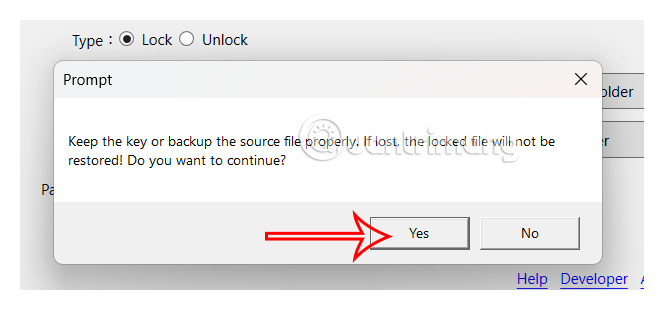
Bước 4:
Như vậy ứng dụng đã tạo thêm 1 file mã hóa và bạn có thể xóa file gốc của mình đi. Khi muốn xem file thì cần nhập đúng mật khẩu và cũng chọn thư mục mới để lưu lại file đã mở khóa, sau đó nhấn Unlock.
Ứng dụng sẽ tạo một file mở khóa riêng để bạn xem nội dung.
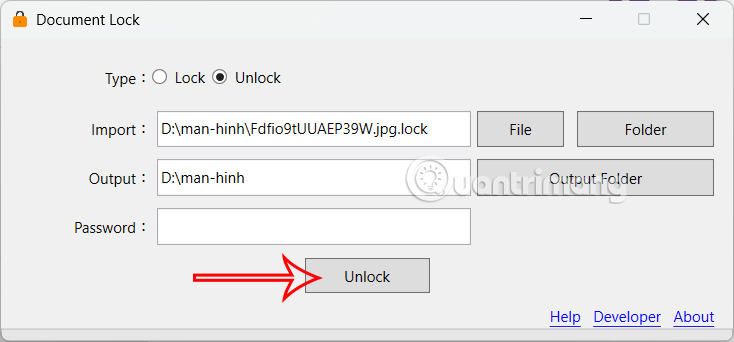
 Công nghệ
Công nghệ  AI
AI  Windows
Windows  iPhone
iPhone  Android
Android  Học IT
Học IT  Download
Download  Tiện ích
Tiện ích  Khoa học
Khoa học  Game
Game  Làng CN
Làng CN  Ứng dụng
Ứng dụng 








 Thương mại Điện tử
Thương mại Điện tử  Nhạc, phim, truyện online
Nhạc, phim, truyện online  Phần mềm học tập
Phần mềm học tập 









 Linux
Linux  Đồng hồ thông minh
Đồng hồ thông minh  macOS
macOS  Chụp ảnh - Quay phim
Chụp ảnh - Quay phim  Thủ thuật SEO
Thủ thuật SEO  Phần cứng
Phần cứng  Kiến thức cơ bản
Kiến thức cơ bản  Lập trình
Lập trình  Dịch vụ công trực tuyến
Dịch vụ công trực tuyến  Dịch vụ nhà mạng
Dịch vụ nhà mạng  Quiz công nghệ
Quiz công nghệ  Microsoft Word 2016
Microsoft Word 2016  Microsoft Word 2013
Microsoft Word 2013  Microsoft Word 2007
Microsoft Word 2007  Microsoft Excel 2019
Microsoft Excel 2019  Microsoft Excel 2016
Microsoft Excel 2016  Microsoft PowerPoint 2019
Microsoft PowerPoint 2019  Google Sheets
Google Sheets  Học Photoshop
Học Photoshop  Lập trình Scratch
Lập trình Scratch  Bootstrap
Bootstrap  Năng suất
Năng suất  Game - Trò chơi
Game - Trò chơi  Hệ thống
Hệ thống  Thiết kế & Đồ họa
Thiết kế & Đồ họa  Internet
Internet  Bảo mật, Antivirus
Bảo mật, Antivirus  Doanh nghiệp
Doanh nghiệp  Ảnh & Video
Ảnh & Video  Giải trí & Âm nhạc
Giải trí & Âm nhạc  Mạng xã hội
Mạng xã hội  Lập trình
Lập trình  Giáo dục - Học tập
Giáo dục - Học tập  Lối sống
Lối sống  Tài chính & Mua sắm
Tài chính & Mua sắm  AI Trí tuệ nhân tạo
AI Trí tuệ nhân tạo  ChatGPT
ChatGPT  Gemini
Gemini  Điện máy
Điện máy  Tivi
Tivi  Tủ lạnh
Tủ lạnh  Điều hòa
Điều hòa  Máy giặt
Máy giặt  Cuộc sống
Cuộc sống  TOP
TOP  Kỹ năng
Kỹ năng  Món ngon mỗi ngày
Món ngon mỗi ngày  Nuôi dạy con
Nuôi dạy con  Mẹo vặt
Mẹo vặt  Phim ảnh, Truyện
Phim ảnh, Truyện  Làm đẹp
Làm đẹp  DIY - Handmade
DIY - Handmade  Du lịch
Du lịch  Quà tặng
Quà tặng  Giải trí
Giải trí  Là gì?
Là gì?  Nhà đẹp
Nhà đẹp  Giáng sinh - Noel
Giáng sinh - Noel  Hướng dẫn
Hướng dẫn  Ô tô, Xe máy
Ô tô, Xe máy  Tấn công mạng
Tấn công mạng  Chuyện công nghệ
Chuyện công nghệ  Công nghệ mới
Công nghệ mới  Trí tuệ Thiên tài
Trí tuệ Thiên tài